电脑需要administrator权限怎么办 win10账户没有管理员权限
时间:2024-03-01 来源:互联网 浏览量:
在使用Windows 10电脑时,偶尔会遇到需要管理员权限的情况,但发现自己的账户并没有管理员权限,这时候我们可能会感到困惑和无奈。管理员权限在电脑中扮演着重要的角色,它允许我们对系统进行更深层次的操作和管理。没有管理员权限并不意味着我们束手无策。本文将探讨在没有管理员权限的情况下,我们可以采取哪些方法来解决这个问题,并继续享受电脑带来的便利。
方法如下:
1.进入控制面板点击【用户账户】查看当前用户为管理员用户。
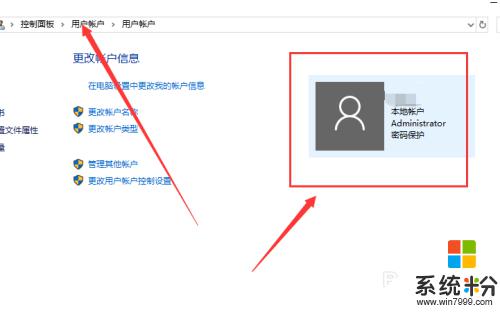
2.进入C盘修改文件弹出提示框显示需要管理员权限。
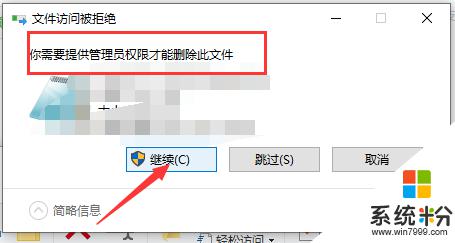
3.键盘点击【win + R】输入【gpedit.msc】打开本地策略组。
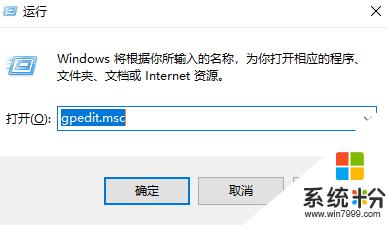
4.进到本地策略组找到【用户账户控制】以管理员批准模式控制其他管理员。
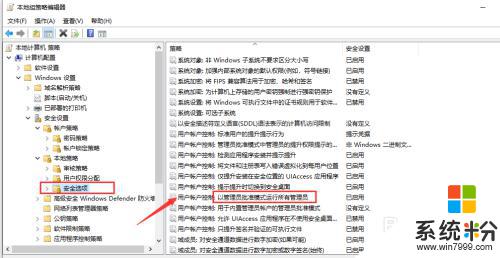
5.禁用这个【用户账户控制】点击计算机重启。
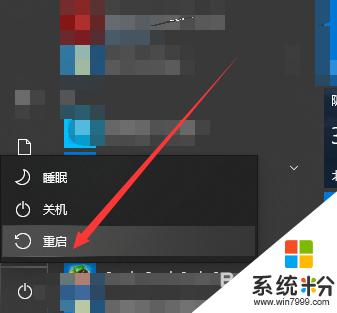
6.开机后前往C盘可以直接删除操作文件操作完成。
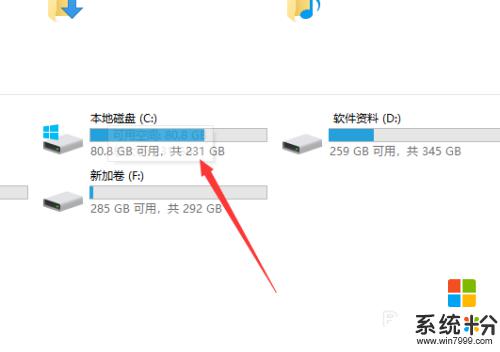
以上就是电脑需要管理员权限怎么办的全部内容,还有不懂的用户可以根据小编的方法来操作,希望能够帮助到大家。
我要分享:
相关教程
- ·win10电脑没有管理员权限怎么办,win10获取管理员权限的方法
- ·Win10怎么获得管理员最高权限?超越administrator权限账户启用方法!
- ·Win10本地账户管理员权限如何添加 win10本地管理员权限设置方法技巧 Win10本地账户管理员权限添加的方法 win10本地管理员权限设置方法技巧
- ·电脑如何开通管理员权限 Win10系统怎么开启管理员administrator权限
- ·win10删除文件夹需要管理员权限该怎么办?win10删除文件夹权限
- ·win10设置为管理员账户 Windows 10上怎样将用户账户提升为管理员权限
- ·桌面文件放在d盘 Win10系统电脑怎么将所有桌面文件都保存到D盘
- ·管理员账户怎么登陆 Win10系统如何登录管理员账户
- ·电脑盖上后黑屏不能唤醒怎么办 win10黑屏睡眠后无法唤醒怎么办
- ·电脑上如何查看显卡配置 win10怎么查看电脑显卡配置
win10系统教程推荐
- 1 电脑快捷搜索键是哪个 win10搜索功能的快捷键是什么
- 2 win10系统老是卡死 win10电脑突然卡死怎么办
- 3 w10怎么进入bios界面快捷键 开机按什么键可以进入win10的bios
- 4电脑桌面图标变大怎么恢复正常 WIN10桌面图标突然变大了怎么办
- 5电脑简繁体转换快捷键 Win10自带输入法简繁体切换快捷键修改方法
- 6电脑怎么修复dns Win10 DNS设置异常怎么修复
- 7windows10激活wifi Win10如何连接wifi上网
- 8windows10儿童模式 Win10电脑的儿童模式设置步骤
- 9电脑定时开关机在哪里取消 win10怎么取消定时关机
- 10可以放在电脑桌面的备忘录 win10如何在桌面上放置备忘录
win10系统热门教程
- 1 Win10最低分辨率是多少?Win10支持最小分辨率
- 2 Win10安全删除硬件并弹出媒体如何隐藏?
- 3 WIN10下搜狗输入法CTRL+空格不能切换中英文解决方法
- 4win10在安装的时候卡到44%的时候如何解决 当你win10安装更新到44%就停止了怎么办
- 5Win10如何添加新用户?Win10添加用户账户的方法!
- 6Win10没有推荐分辨率,Win10没有显示器最佳分辨率怎么办?
- 7ghost win10安装最简单的安装方法【图文】
- 8win10快速找到应用程序的最佳方法
- 9Win10系统怎么关闭SmartScreen?Win10关闭SmartScreen筛选器方法
- 10w10电脑分辨率改不了怎么办|w10怎么强制修改分辨率
最新win10教程
- 1 桌面文件放在d盘 Win10系统电脑怎么将所有桌面文件都保存到D盘
- 2 管理员账户怎么登陆 Win10系统如何登录管理员账户
- 3 电脑盖上后黑屏不能唤醒怎么办 win10黑屏睡眠后无法唤醒怎么办
- 4电脑上如何查看显卡配置 win10怎么查看电脑显卡配置
- 5电脑的网络在哪里打开 Win10网络发现设置在哪里
- 6怎么卸载电脑上的五笔输入法 Win10怎么关闭五笔输入法
- 7苹果笔记本做了win10系统,怎样恢复原系统 苹果电脑装了windows系统怎么办
- 8电脑快捷搜索键是哪个 win10搜索功能的快捷键是什么
- 9win10 锁屏 壁纸 win10锁屏壁纸设置技巧
- 10win10系统老是卡死 win10电脑突然卡死怎么办
